Tutorial Cara Membuat Material Design Contact Form Responsive Di Blog
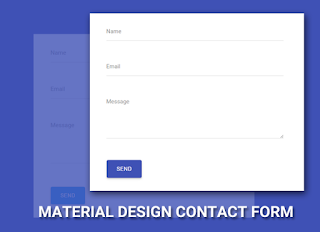
Material Design Contact Form - Hallo sobat dimanapun kalian berada, tutorial selanjutnya saya akan bahas adalah cara membuat material design contact form responsive di blog. Contact form yang saya buat ini merupakan contact form yang enak dilihat dan responsive diblog kalian.
Tampak nya google sangat sukses dalam mengembangkan material design, karena saat ini para web designer sudah mulai mempelajari design bawaan google terbaru ini, seperti yang sudah saya terapkan pada tutorial contact form blogger kali ini.
nah gimana, sobat tertarik membuatnya?
Tutorial Cara Membuat Material Design Contact Form Responsive Di Blog.
Pertama, masuk ke blogger > laman > laman baru > pada Navbar pilih mode HTML bukan Compose.
Jika sudah mempunyai halaman kontak sobat hanya perlu mengedit laman yang sudah ada.
Masukan kode di bawah ini pada kolom halaman contact form ( mode HTML ).
Ganti kode "8866800899420715293" menjadi kode ID blog sobat. <style scoped="scoped">
.blanterinput{float:none;position:relative;margin-bottom:45px;margin-right:10px}.blanterinput input,.blanterinput textarea{font-size:15px;padding:15px 0;display:block;width:100%;border:none;border-bottom:1px solid #ddd}.blanterinput input:focus,.blanterinput textarea:focus{outline:none}.blanterinput label{color:#999;font-size:15px;font-weight:400;position:absolute;pointer-events:none;left:0;top:10px;transition:.2s ease all}.blanterinput input:focus ~ label,.blanterinput input:valid ~ label,.blanterinput textarea:focus ~ label,.blanterinput textarea:valid ~ label{top:-20px;font-size:14px;color:#07ACEC}.bar{position:relative;display:block;width:100%}.bar:before,.bar:after{content:'';height:2px;width:0;bottom:1px;position:absolute;background:#07ACEC;transition:.2s ease all}.bar:before{left:50%}.bar:after{right:50%}.blanterinput input:focus ~ .bar:before,.blanterinput input:focus ~ .bar:after,.blanterinput textarea:focus ~ .bar:before,.blanterinput textarea:focus ~ .bar:after{width:50%}.highlight{position:absolute;height:50%;width:100px;top:25%;left:0;pointer-events:none;opacity:.5}.blanterinput input:focus ~ .highlight,.blanterinput textarea:focus ~ .highlight{animation:inputHighlighter .3s ease}.blanterinput input:focus ~ label,.blanterinput input:valid ~ label,.blanterinput textarea:focus ~ label,.blanterinput textarea:valid ~ label{top:-20px;font-size:13px;color:#07ACEC}
input#ContactForm1_contact-form-email-message{height:150px}
input#ContactForm1_contact-form-submit{color:#fff!important;background:#07ACEC;padding:15px 25px;border-radius:4px;border:none;outline:none;box-shadow:0 2px 5px 0 rgba(0,0,0,0.16),0 2px 10px 0 rgba(0,0,0,0.12);cursor:pointer;transition:all .4s ease-in-out;text-transform:uppercase;float:left;margin-top:15px}
input#ContactForm1_contact-form-submit:hover{box-shadow:0 8px 17px 0 rgba(0,0,0,0.2),0 6px 20px 0 rgba(0,0,0,0.19)}
#ContactForm1_contact-form-error-message{float:right;background:#D32F2F;color:#fff;font-size:13px;font-weight:700;border-radius:3px}#ContactForm1_contact-form-success-message{float:right;background:#4CAF50;color:#fff;font-size:13px;font-weight:700;border-radius:3px}
</style>
<form name="contact-form">
<div class="blanterinput">
<input class="validate" id="ContactForm1_contact-form-name" name="name" required="" type="text" value="" />
<span class="highlight"></span>
<span class="bar"></span>
<label>Name</label>
</div>
<div class="blanterinput">
<input class="validate" id="ContactForm1_contact-form-email" name="email" required="" type="email" value="" />
<span class="highlight"></span>
<span class="bar"></span>
<label>Email</label>
</div>
<div class="blanterinput">
<textarea class="validate" cols="25" id="ContactForm1_contact-form-email-message" name="email-message" required="" rows="5"></textarea>
<span class="highlight"></span>
<span class="bar"></span>
<label>Message</label>
</div>
<input id="ContactForm1_contact-form-submit" type="button" value="Send" />
<div id="ContactForm1_contact-form-error-message">
</div>
<div id="ContactForm1_contact-form-success-message">
</div>
</form>
<script src="https://www.blogger.com/static/v1/widgets/2271878333-widgets.js" type="text/javascript"></script>
<script type="text/javascript">
//<![CDATA[
if (typeof(BLOG_attachCsiOnload) != 'undefined' && BLOG_attachCsiOnload != null) { window['blogger_templates_experiment_id'] = "templatesV1";window['blogger_blog_id'] = '8866800899420715293';BLOG_attachCsiOnload(''); }_WidgetManager._Init('//www.blogger.com/rearrange?blogID\x3d8866800899420715293','//webluez.com/','8866800899420715293');
_WidgetManager._RegisterWidget('_ContactFormView', new _WidgetInfo('ContactForm1', 'footer1', null, document.getElementById('ContactForm1'), {'contactFormMessageSendingMsg': '<span style="padding:5px 10px">Sending...</span>', 'contactFormMessageSentMsg': '<span style="padding:5px 10px">Your message has been sent.</span>', 'contactFormMessageNotSentMsg': '<span style="padding:5px 10px">Message could not be sent. Please try again later.</span>', 'contactFormInvalidEmailMsg': '<span style="padding:5px 10px">A valid email address is required.</span>', 'contactFormEmptyMessageMsg': '<span style="padding:5px 10px">Message field cannot be empty.</span>', 'title': 'Contact Form', 'blogId': '8866800899420715293', 'contactFormNameMsg': 'Name', 'contactFormEmailMsg': 'Email', 'contactFormMessageMsg': 'Message', 'contactFormSendMsg': 'Send', 'submitUrl': 'https://www.blogger.com/contact-form.do'}, 'displayModeFull'));
//]]>
</script> Ganti alamat "webluez.com" menjadi alamat blog sobat.
Untuk merubah warna dasar silahkan ubah #07ACEC dengan kode warna yang sobat inginkan.
- Tools Kode Warna
Simpan.
Lihat juga : Cara Mengirim Email Dengan PHPMailer
Itulah Tutorial "Membuat Material Design Contact Form" saya saya bagikan ini, Semoga Bermanfaat.